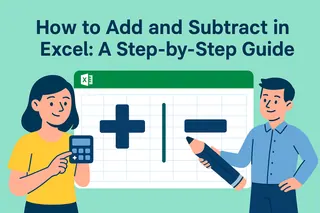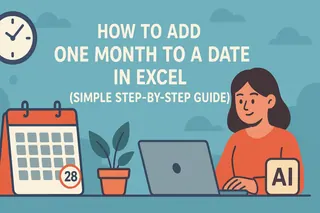我們都有過這樣的經驗:盯著Excel,試圖在絕對值上加上百分比,同時避免公式災難。無論是調整銷售預測還是分析財務數據,將百分比與絕對函數混合使用,感覺就像蒙著眼睛解魔術方塊。
好消息是——這比你想像的簡單得多。以下是一個直截了當的指南,幫你輕鬆掌握這個Excel技巧。如果你不想手動操作,我們還會展示Excelmatic(我們的AI驅動試算表工具)如何在幾秒內自動完成這項任務。
為什麼ABS + 百分比很重要
ABS函數能去除數字的負號,給你乾淨的正數。結合百分比使用,你可以實現:
- 一致的財務報告(例如,無論盈虧都能顯示收入增長)
- 準確的科學數據(比較數值變化時不受正負號干擾)
- 簡化的儀表板,專注趨勢而非方向性雜訊
逐步教學:在絕對值上加上百分比
- 設定數據:A欄為原始值(例如
-100、50、-200)。 - 套用公式:在B欄輸入:
=ABS(A1)*(1+[百分比])[百分比]替換為小數(例如0.05代表5%)。 - 拖曳填充:將公式向下複製到整欄。
範例:將數值增加5%:
| 原始值 | 調整後(ABS +5%) |
|---|---|
| -100 | 105 |
| 50 | 52.5 |
避免錯誤的專業技巧
- 使用儲存格參照動態調整百分比(例如
=ABS(A1)*(1+$B$1),B1儲存百分比)。 - 設定百分比格式:右鍵點擊儲存格 > 儲存格格式 > 百分比,讓小數顯示更清晰。
- 檢查負值:ABS確保一致性,但若輸入值變動需重新驗算。
讓AI代勞:Excelmatic的捷徑
手動寫公式?那已經是2023年的老方法了。使用Excelmatic,你可以:
✅ 自動生成公式(只需描述需求,例如「將絕對值增加5%」)
✅ 建立防錯儀表板,複雜計算交給AI處理
✅ 即時更新數據,無需調整公式
範例:上傳試算表至Excelmatic,輸入指令:
「新增一欄顯示絕對值增加5%的結果。」
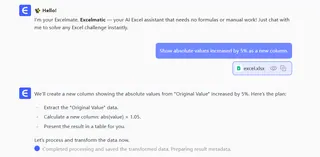
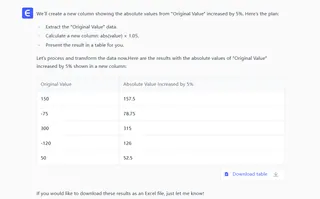
完成——無需編碼,零錯誤。
適用場景
- 預算調整:對支出(正負值)統一調整百分比。
- 績效指標:公平比較各部門成長率。
- 科學建模:標準化數據量級,趨勢更清晰。
厭倦Excel公式?試試AI
Excelmatic讓試算表從令人抓狂變得輕鬆自如。無需記憶函數,你將獲得:
- 一鍵洞察(AI分析數據並建議優化方案)
- 自然語言指令(例如「將所有值轉為正數並增加10%」)
- 可分享報告,自動生成圖表
免費試用:Excelmatic.com
最後思考
掌握ABS與百分比結合的技巧很有用——但何必浪費時間手動操作?像Excelmatic這樣的工具讓你專注於決策而非數據整理。下次陷入公式地獄時,記住:AI是你的後盾。
需要更多Excel技巧?查看我們的AI驅動數據分析指南。